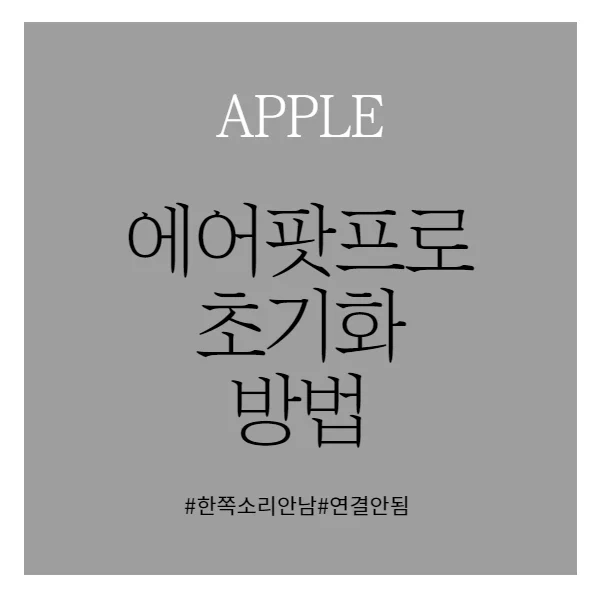
에어팟프로 초기화 방법을 알아보겠습니다. 초기화, 재설정하는 이유는 페어링 오류 연결안됨, 한쪽 안들림 등 다양한 오류 상황에서 조치할 수 있는 자가 진단 조치방법입니다. 또한, 에어팟프로뿐만 아니라 에어팟에서도 똑같은 방법이니 아래 순서대로 차근차근 따라오시면 됩니다.
목 차
에어팟프로 초기화 방법 및 순서
중고 거래 후 초기화 (판매자가 초기화 해줘야 함)
애플 서비스센터 조회
에어팟프로 초기화 방법 및 순서

1. 에어팟프로 충전 케이스에 넣고 덮개를 완전히 닫아주세요.
2. 약 30초 이상 대기합니다.
3. 케이스를 다시 열어주세요. 이때, 이어팁은 케이스 안에 그대로 주시면 됩니다.
4. 연결된 기기 설정으로 들어가 주세요.
4-1) 연결된 기기란?
아이폰 시리즈, 아이패드, 아이팟 터치 등 에어팟프로와 블루투스 연결한 제품을 의미합니다.
5. 설정-블루투스 순으로 이동하시면, AirPods Pro 옆에 추가정보 ' i '를 클릭하세요.
5-1) 만약, 블루투스 탭에서 AirPods Pro가 나오지 않는다면, '이 기기 지우기'를 먼저 눌러주시고 다시 설정-블루투스 순으로 들어오세요.
6. 다시 케이스로 돌아와서, 덮개가 열린 상태에서 케이스 뒷면에 있는 버튼을 약 15초 동안 길게 누릅니다.
7. 이때, 반대쪽 상태 등이 황색(주황불)으로 깜박이다 흰색으로 변합니다.
8. 초기화 완료되었으며 다시 페어링하도록 하겠습니다.
9. 아시겠지만, 에어팟프로를 기기 옆에 두시면 화면에 나타나고 그 순서대로 진행하시면 됩니다.
중고 거래 후 초기화
만약, 신제품 사용 중 오류로 초기화가 아니라 중고 거래 후 페어링 또는 초기화가 필요하시면, 판매자 애플 ID에서 재설정 해줘야 합니다.
위 방법과는 다르고 애플 ID에서 기기를 제거해야 합니다. 구매 전 꼭 확인하시고, 만약 구매 후 애플 ID 중복으로 문제가 생기면 판매자에게 문의해보세요.
참고로, 애플 ID에서 기기 제거 방법은 다음 링크로 확인해보세요.
https://support.apple.com/ko-kr/HT210982
물품 또는 기기가 다른 Apple ID에 연결되어 있는 경우
Apple 기기, AirTag 또는 나의 찾기 네트워크 물품을 설정하려고 할 때 다른 Apple ID에 연결되어 있다는 메시지가 표시되는 경우 새 Apple ID에 연결하려면 먼저 기존에 연결된 Apple ID에서 해당 기기 또
support.apple.com
애플 서비스센터 조회
만약 에어팟프로 초기화 방법으로도 페어링 오류, 한쪽 안들림, 먹통 현상이 유지된다면, 가까운 공식 애플 서비스 센터에 방문하셔서 진단 및 수리받으시길 바랍니다.
Apple 수리 및 수리 상태 확인 - 공식 Apple 지원
Apple 수리 도움이 필요하시면 언제든지 문의하십시오. 신뢰할 수 있는 전문가가 Apple 정품 부품을 사용하여 Apple 인증 수리를 수행합니다. Apple 인증 수리는 Apple에서 보증하는 유일한 수리 서비스
support.apple.com




